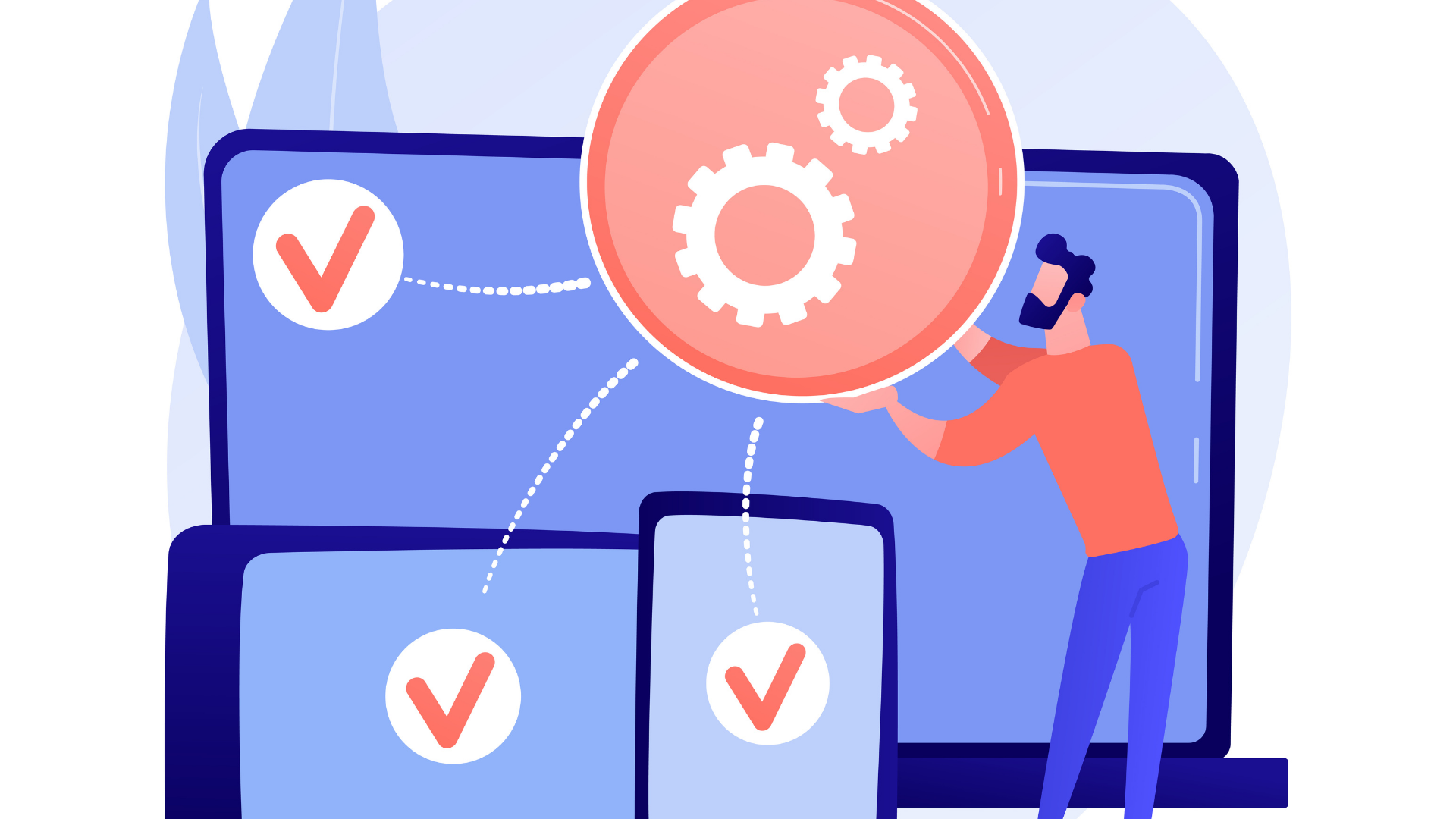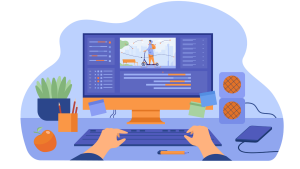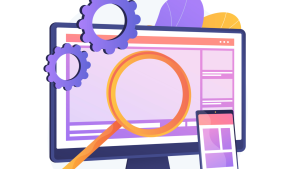O comando rmdir
Em suma para realizar esse procedimento é bem simples, mas primeiro vamos entender como funciona o rmdir.
Basicamente esse comando é bem simples de ser executado, e é normalmente utilizado para deletar diretórios vazios no Linux. Um exemplo da sintaxe desse comando é:
- rmdir [option] DirectoryName
O comando como mostrado no exemplo acima será o rmdir.
- [Option] nada mais é que um modificador, e le irá alterar o comportamento do comando.
- DirectoryName Seria o diretório que você deseja remover.
Removendo os arquivos no sistema Linux utilizando o comando rmdir.
Antes de darmos prosseguimento ao passo a passo, vamos mostrar um exemplo de como seria essa remoção na prática, de um diretório que você deseja. Lembre-se de sempre utilizar o comando ls para verificar se existe algo dentro do diretório, agora vamos utilizar o diretório Kro1 para exemplificarmos.
- rmdir Kro1
Ao utilizar esse comando ele irá deletar esse diretório vazio, percebeu como é bem simples executar essa ação?
Se você desejar, poderá também deletar vários diretórios de uma só vez, basta utilizar o comando como exemplo abaixo:
- rmdir Kro1 Kro2 Kro3
OBS: Lembre que estamos utilizando o nome Kro1 e os demais como exemplos de diretório.
Utilizando o comando acima você irá deletar múltiplos diretórios de uma só vez. Mas agora você pode estar com uma dúvida, ao tentar deletar um certo que nesse caso usaremos como exemplo o Kro3, a seguinte mensagem pode ter aparecido para você:
- rmdir: failed to remove ‘kro3’: Directory not empty
Como explicamos acima o comando rmdir só funciona em diretórios que estejam vazios, e essa é uma medida de segurança para que você não delete os seus arquivos sem querer, pois, é praticamente impossível conseguir restaurar um arquivo deletado no sistema Linux.
E a mensagem acima irá aparecer pois existem subdiretórios dentro desse diretório, e por isso a exclusão do mesmo não foi confirmada, para o deletar você terá que utilizar o comando –p para deletar os diretórios relativos.
- rmdir -p Kro1/Kro2/Kro3
Ao utilizar o comando dessa forma, ele irá deletar o diretório Kro3 e o seus diretórios relativos Kro1 e Kro2.
Conclusão
Viu como é fácil utilizar esse comando em seu Linux, agora você poderá executá-lo utilizando o nosso artigo em seu VPS linux. Ah, e se por acaso você queira ver o diagnóstico de confirmação dos diretórios deletados, utilize o comando -v e em seguida uma mensagem será exibida, com todos os diretórios deletados por você.